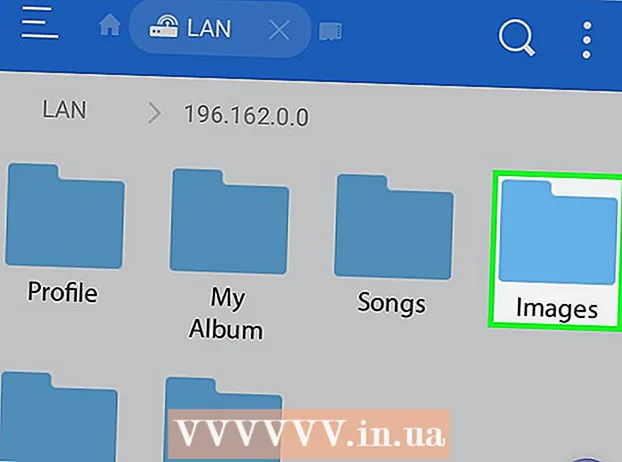நூலாசிரியர்:
Laura McKinney
உருவாக்கிய தேதி:
9 ஏப்ரல் 2021
புதுப்பிப்பு தேதி:
1 ஜூலை 2024

உள்ளடக்கம்
எக்ஸ்எம்எல் என்பது எக்ஸ்டென்சிபிள் மார்க்அப் லாங்வேஜ் - எக்ஸ்டென்சிபிள் மார்க்அப் லாங்வேஜ். HTML தரநிலை என்பது உலாவியில் வலைப்பக்கங்களை உருவாக்க பயன்படும் எக்ஸ்எம்எல் பதிப்பாகும். எக்ஸ்எம்எல்லின் நன்மை என்னவென்றால், நாம் விரும்பும் எந்த குறிச்சொல்லையும் பயன்படுத்தலாம் மற்றும் அதை எந்த வகையிலும் ஏற்பாடு செய்யலாம். மைக்ரோசாஃப்ட் வேர்ட் பயன்படுத்தும் DOCX கோப்பு போன்ற பல வேறுபட்ட ஆவண வடிவங்கள் எக்ஸ்எம்எல் தரங்களை நம்பியுள்ளன. எக்ஸ்எம்எல் கோப்புகளை உலாவிகளில் எளிதாகக் காணலாம், ஆனால் ஒவ்வொரு உலாவியும் எக்ஸ்எம்எல் தரவை வித்தியாசமாக செயலாக்குகிறது. வலைப்பக்கங்களில் சேமிக்கப்பட்ட எக்ஸ்எம்எல் கோப்புகளைத் திறக்கலாம் அல்லது அவற்றை உங்கள் கணினியில் உலாவலாம்.
படிகள்
2 இன் முறை 1: உலாவியில் எக்ஸ்எம்எல் கோப்பைத் திறக்கவும்
பயர்பாக்ஸ், குரோம் அல்லது சஃபாரி திறக்கவும்.

எக்ஸ்எம்எல் கோப்பைத் திறக்கவும். எக்ஸ்எம்எல் கோப்பின் URL ஐக் கிளிக் செய்க அல்லது எக்ஸ்எம்எல் கோப்பைக் கிளிக் செய்து, புதிய உலாவி சாளரத்தில் இழுத்து விடுங்கள்.
எக்ஸ்எம்எல் கோப்பைக் காண்க. எக்ஸ்எம்எல் குறிச்சொற்கள் ஊதா நிறத்தில் இருக்கும், எக்ஸ்எம்எல் தரவு எளிய உரையாகக் காண்பிக்கப்படும். Chrome மற்றும் சஃபாரி உலாவிகளில், குறிச்சொற்களின் தொகுப்பைக் குறைக்க அல்லது விரிவாக்க அம்பு அடையாளங்களைக் கிளிக் செய்க. பயர்பாக்ஸைப் பொறுத்தவரை, தாவல்களைச் சரி செய்ய அல்லது விரிவாக்க - அல்லது + குறியைக் கிளிக் செய்க.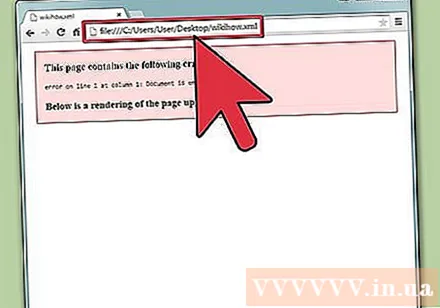
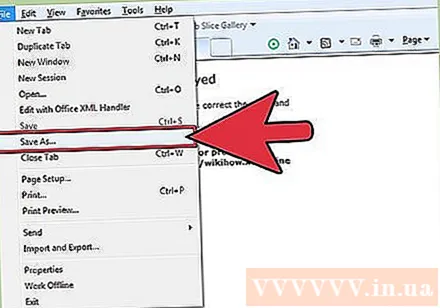
எக்ஸ்எம்எல் கோப்பை சேமிக்கவும். நீங்கள் ஒரு வலைப்பக்கத்தில் ஒரு எக்ஸ்எம்எல் கோப்பைப் பார்த்து அதை சேமிக்க விரும்பினால், கோப்பு மெனுவைக் கிளிக் செய்து, சேமி என்பதைக் கிளிக் செய்க. எக்ஸ்எம்எல் கோப்பை எங்கு சேமிக்க விரும்புகிறீர்கள் என்பதைத் தேர்ந்தெடுத்து, சேமி என்பதைக் கிளிக் செய்க. விளம்பரம்
முறை 2 இன் 2: விண்டோஸ் கணினியில் எக்ஸ்எம்எல் கோப்புகளைக் காணலாம் மற்றும் திருத்தலாம்
எக்ஸ்எம்எல் நோட்பேடை பதிவிறக்கவும். எக்ஸ்எம்எல் நோட்பேட் ஒரு எக்ஸ்எம்எல் கோப்பு பார்வையாளர் மற்றும் மைக்ரோசாப்ட் நிறுவனத்தால் வெளியிடப்பட்ட ஆசிரியர். தரவிறக்கம் செய்யக்கூடிய அல்லது முழுமையான நிறுவியை https://xmlnotepad.codeplex.com இல் பதிவிறக்கம் செய்யலாம். இணைப்புகள் திட்ட விளக்கம் பிரிவில் உள்ளன.
- நீங்கள் மேக் ஓஎஸ் எக்ஸ் பயன்படுத்தினால், டெக்ஸ்ட்ராங்லர் ஒரு இலவச உரை எடிட்டராகும், இது எடிட்டிங் எளிதாக்க எக்ஸ்எம்எல் கோப்புகளில் குறிச்சொற்களை வடிவமைப்பதை எடுத்துக்காட்டுகிறது.

எக்ஸ்எம்எல் நோட்பேடை நிறுவவும். பதிவிறக்கம் செய்யப்பட்ட நோட்பேட் எக்ஸ்எம்எல் நிறுவல் கோப்பைத் திறந்து நிரலை நிறுவ அமைவு வழிமுறைகளைப் பின்பற்றவும்.
நோட்பேட் எக்ஸ்எம்எல் மூலம் எக்ஸ்எம்எல் கோப்பைத் திறக்கவும். நோட்பேட் எக்ஸ்எம்எல் திறக்கவும். கோப்பு மெனுவைக் கிளிக் செய்து திற என்பதைக் கிளிக் செய்க. உங்கள் கணினியில் எக்ஸ்எம்எல் கோப்பைக் கண்டுபிடித்து திற என்பதைத் தேர்ந்தெடுக்கவும்.
மர பார்வையில் எக்ஸ்எம்எல் கோப்புகளைக் காண்க. மரக் காட்சி இடது கை பக்கப்பட்டியில் எக்ஸ்எம்எல் குறிச்சொற்களைப் பிரிக்கிறது. மரக் காட்சி தாவலைக் கிளிக் செய்து, அதன் உள்ளே உள்ள உரையைக் காட்ட ஒரு தாவலைக் கிளிக் செய்க.
எக்ஸ்எம்எல் கோப்பை எக்ஸ்எஸ்எல் வெளியீட்டு பயன்முறையில் காண்க. எக்ஸ்எம்எல் கோப்பை உலாவியில் பார்த்தது போல் எக்ஸ்எஸ்எல் வெளியீட்டு பயன்முறை காட்டுகிறது.
எக்ஸ்எம்எல் கோப்பைத் திருத்து. எக்ஸ்எம்எல் கோப்பை உரை கோப்பாக திருத்தவும். எக்ஸ்எம்எல் நோட்பேட் மென்பொருளில் எக்ஸ்எம்எல் கோப்புகளுடன் பணிபுரிய பல அம்சங்கள் உள்ளன. விளம்பரம்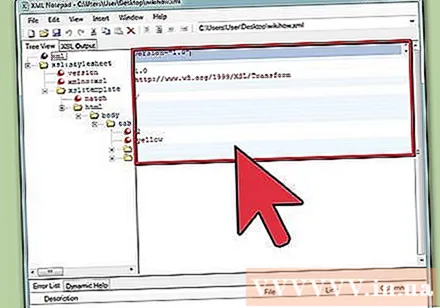
ஆலோசனை
- எப்போதாவது, எக்ஸ்எம்எல் கோப்பு சிதைந்துவிடும். இந்த வழக்கில், உங்கள் உலாவியில் இருந்து பிழை செய்தியைப் பெறுவீர்கள். நீங்கள் கோப்பைப் பதிவிறக்க வேண்டும், பின்னர் அதை ஒரு எக்ஸ்எம்எல் எடிட்டருடன் திறக்கவும்.
- அலுவலக ஆவணங்களாக இருக்கக்கூடிய இணைப்புகளை நீங்கள் பெற்றால் (அனுப்புநர் கோப்புகளின் குழுவை இணைக்கிறார், அவற்றில் சில a.doc நீட்டிப்பு மற்றும் இன்னும் சிலவற்றைக் கொண்டுள்ளன. Xml) நீங்கள் நீட்டிப்பைத் திருத்த வேண்டும். நீட்டிப்புகளை கோப்பு மற்றும் அவற்றை திறக்க Office மென்பொருளைப் பயன்படுத்தவும்.